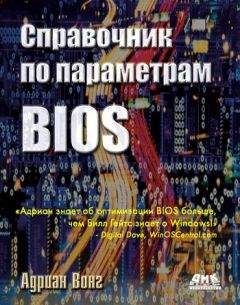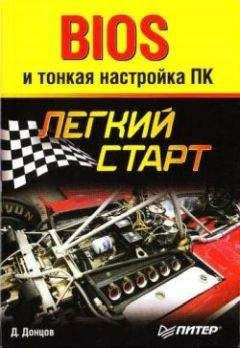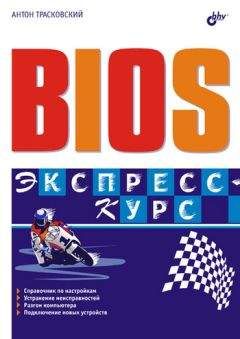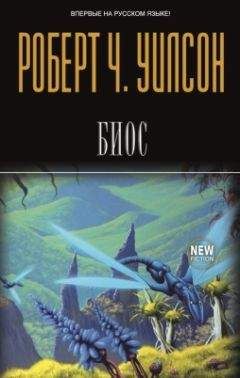Юрий Зозуля - Компьютер на 100 %. Начинаем с Windows Vista
7. Для удаления программы WinRAR выберите ее в списке и нажмите кнопку Удалить.
8. После удаления программы убедитесь, что ярлыки в меню Пуск и команды в контекстном меню были также удалены.
9. Поскольку архиватор WinRAR относится к самым необходимым программам, установите его повторно.
Подведение итогов
Вопросы для самопроверки
□ Какие задачи можно решать с помощью современного компьютера?
□ Что такое условно бесплатные программы?
□ Как начать установку новой программы?
□ На какие вопросы обычно приходится отвечать в процессе установки программы?
□ Как правильно удалить программу?
□ Какие ошибки могут допускаться при удалении программ?
□ Как прекратить работу зависшей программы?
Что дальше?
Антивирусная программа является обязательным атрибутом каждого персонального компьютера, поскольку количество вирусов сегодня исчисляется десятками тысяч, и без использования защитных средств вы подвергаете ваш компьютер серьезной опасности. В следующем уроке мы изучим работу с программой Dr.Web – известным российским антивирусом.
Урок 4.2. Защита от компьютерных вирусов
Что такое компьютерный вирус и как с ним бороться
Компьютерный вирус – это специально написанная небольшая программа, которая может присоединять себя к другим файлам (инфицировать их), умеет размножаться и способна нанести компьютеру определенный вред.
Вирусы пишут программисты довольно высокой квалификации, которые в силу разных причин хотят навредить тем, кто работает с компьютером. Вирусы могут тормозить работу компьютера, выводить на экран различные сообщения, вызывать сбои в работе или портить файлы.
Авторы вирусов применяют сложные алгоритмы маскировки и шифрования, поэтому вирус трудно заметить. Кроме того, попав в компьютер, вирусы могут определенное время только размножаться, не выполняя никаких вредных действий, а свое «черное дело» начинают, когда никто уже не может сказать, откуда же они взялись.
Заражение вирусом обычно происходит в момент запуска инфицированного файла. Чаще всего инфицированными являются файлы приложений, но вирусы могут находиться и в файлах документов некоторых типов.
Для защиты от вирусов следует придерживаться следующих простых правил.
□ Установите на компьютер одну из известных антивирусных программ с автоматическим обновлением вирусных баз.
□ Все файлы, принесенные на дисках или полученные из Интернета, обязательно проверяйте антивирусом перед их открытием.
□ Не скачивайте файлы с сомнительных сайтов. Старайтесь использовать программы известных разработчиков, скачанные с официальных сайтов или специализированных каталогов программного обеспечения.
□ Особую осторожность соблюдайте при открытии файлов, полученных по электронной почте, даже если они получены от известных отправителей.
□ Периодически проверяйте все содержимое компьютера антивирусными программами.
□ Для уменьшения вреда от возможного поражения вирусом делайте резервные копии важных программ и данных.
На сегодня существует несколько десятков антивирусных программ. Большинство пользователей России и стран СНГ используют одну из двух отечественных антивирусных программ – Dr.Web (www.drweb.ru) или «Антивирус Касперского» (www.kaspersky.ru). Кроме них могут использоваться и другие антивирусы, например Avast (www.avast.ru), NOD32 (www.esetnod32.ru), Norton Antivirus (www.symantec.com). Рассмотрим установку и использование антивируса Dr.Web.
Установка программы Dr.Web
Для установки в Windows Vista следует использовать только самую последнюю версию программы, поскольку более ранние версии антивируса могут быть несовместимыми с Windows Vista. Для получения последней версии посетите страницу www.drweb.ru/download/ и скачайте дистрибутив программы Антивирус Dr. Web для Windows. Перед началом установки следует удалить с компьютера все другие антивирусные программы. Это требование необходимо соблюдать и при установке других антивирусов, поскольку совместная работа нескольких подобных программ может вызвать проблемы в системе.
В процессе установки программы Dr.Web пользователю придется выполнить несколько действий:
1. Запустить программу установки Dr.Web и подтвердить действия в окне контроля учетных записей.
2. Выбрать язык установки.
3. Подтвердить отсутствие других антивирусных программ.
4. Принять лицензионное соглашение.
5. Выбрать тип установки и указать компоненты программы. При выборе варианта Быстрая будут установлены все основные компоненты приложения.
6. Получить ключевой файл, который может быть коммерческим или демонстрационным. Вы можете свободно получить демонстрационный ключевой файл через Интернет, следуя указаниям программы установки.
7. Для завершения установки Dr.Web следует перезагрузить компьютер.
Проверка на вирусы с помощью сканера Dr.Web
Dr.Web, как и большинство других антивирусов, состоит из двух компонентов – сканера и монитора (сторожа). Сканер Dr.Web запускается вручную с помощью ярлыка в главном меню и проверяет на наличие вирусов папки и файлы на жестком диске и сменных носителях. Сторож запускается автоматически при загрузке компьютера и «на лету» проверяет файлы, которые открываются пользователем или системой.
Для запуска сканера Dr.Web нужно иметь права администратора и подтверждать действие в окне службы контроля учетных записей. При запуске программы будет выполнен поиск вирусов во всех запущенных программах и службах. После этого сканер Dr.Web готов к проверке (рис. 4.5).
Рис. 4.5. Окно антивирусного сканера Dr.Web
В окне сканера Dr.Web вы можете выбрать один из трех вариантов проверки системы.
□ Быстрая проверка – в этом режиме будут проверены только самые важные папки и области дисков. Перечень проверяемых объектов вы увидите в окне Dr.Web (см. рис. 4.5).
□ Полная проверка – будут проверены все жесткие и съемные диски.
□ Выборочно – в этом режиме пользователь может самостоятельно выбрать диски и папки для проверки, отметив их щелчком кнопки мыши.
Чтобы начать проверку дисков, отметьте щелчком кнопки мыши диски для проверки и нажмите кнопку Начать проверку
в правой части окна программы. При обнаружении зараженных файлов их имена будут выводиться в списке, расположенном в нижней части окна. Проверка больших разделов длится достаточно долго, и при необходимости вы можете временно остановить проверку с помощью кнопки Приостановить проверку
или прекратить проверку с помощью кнопки Остановитьпроверку
По умолчанию при обнаружении вируса программа только информирует пользователя, после чего следует щелкнуть кнопкой мыши на названии файла и выбрать одно из возможных действий (например, вылечить, удалить или переименовать) с помощью кнопок в нижней части окна. Если вы хотите, чтобы программа лечила зараженные файлы автоматически, то измените соответствующие настройки, выполнив команду Настройки ► Изменить настройки ► Действия.
СОВЕТ
Для быстрой проверки дискеты, файла или папки щелкните правой кнопкой мыши на значке объекта в Проводнике Windows и выполните в контекстном меню команду Check by Dr.Web (Проверить Dr.Web).
Сторож SpIDer Guard
Входящий в состав Dr.Web сторож называется SpIDer Guard. Он запускается автоматически, и о его работе можно узнать с помощью значка в области уведомлений (рис. 4.6). Если просто подвести указатель мыши к данному значку, то появится отчет о работе SpIDer Guard, а выполнив на значке двойной щелчок кнопкой мыши, вы откроете окно с подробной статистикой. В составе Dr.Web также может присутствовать сторож SpIDer Mail, который служит для проверки электронной почты и работает аналогично SpIDer Guard.
Если вы попытаетесь выполнить какую-нибудь операцию с инфицированным файлом, то сразу же увидите предупреждение программы SpIDer Guard. Для продолжения работы компьютера вам придется выбрать один из предложенных вариантов (рис. 4.7).
Рис. 4.6. Информация о работе сторожа SpIDer Guard
Рис. 4.7. Программа SpIDer Guard обнаружила попытку запуска инфицированного файла
Обновление Dr.Web
Для эффективной антивирусной защиты следует периодически обновлять вирусные базы с помощью Интернета. Программа Dr.Web умеет делать это автоматически, и при наличии постоянного подключения к Интернету вы будете периодически получать сообщения в области уведомлений об обновлении программы и вирусных баз. Состояние антивирусной программы также контролируется Центром обеспечения безопасности Windows Vista, который своевременно сообщит пользователю о необходимости выполнить обновление.